কি জানতে হবে
- বলুন, "Hey Google, Assistant সেটিংস খুলুন।"
- পরিবহন-এ নেভিগেট করুন> ড্রাইভিং মোড ড্রাইভিং মোড সেটিংস অ্যাক্সেস করতে।
- ড্রাইভিং মোড সক্রিয় থাকলে, আপনি অ্যাপ লঞ্চার ট্যাপ করতে পারেন (চারটি বাক্স) সেটিংস৷> আরো সেটিংস৷ .
এই নিবন্ধটি ব্যাখ্যা করে কিভাবে Google Assistant ড্রাইভিং মোড সেটিংস অ্যাক্সেস করতে হয়।
আমি কীভাবে Google সহকারী ড্রাইভিং মোড অ্যাক্সেস করব?
আপনি যেকোনও সময় "Hey Google, চলুন গাড়ি চালাই।" এছাড়াও যখনই আপনার ফোন আপনার গাড়ির ব্লুটুথের সাথে কানেক্ট হয় বা যখন আপনার ফোন শনাক্ত করে যে আপনি চলন্ত গাড়িতে আছেন, তখন আপনি স্বয়ংক্রিয়ভাবে এটি অ্যাক্সেস করতে পারবেন, কিন্তু শুধুমাত্র আপনি যদি কিছু ড্রাইভিং মোড সেটিংস পরিবর্তন করেন।
কিভাবে Google সহকারী ড্রাইভিং মোড সেটিংস অ্যাক্সেস করবেন
অ্যান্ড্রয়েড অটো থেকে ভিন্ন, গুগল অ্যাসিস্ট্যান্ট ড্রাইভিং মোডে কোনো ডেডিকেটেড অ্যাপ নেই। পরিবর্তে, এটি Google Assistant-এর অংশ, তাই আপনি Google Assistant-এর মাধ্যমে ড্রাইভিং মোড সেটিংস অ্যাক্সেস করতে পারবেন। এছাড়াও, আপনার ফোনে ড্রাইভিং মোড সক্রিয় থাকলে, আপনি সরাসরি ড্রাইভিং মোডের মাধ্যমে সেটিংস অ্যাক্সেস করতে পারেন৷
Google অ্যাসিস্ট্যান্টের মাধ্যমে কীভাবে ড্রাইভিং মোড সেটিংস অ্যাক্সেস এবং ব্যবহার করবেন তা এখানে দেওয়া হল:
-
বলুন, "Hey Google।"
-
বলুন, "সহকারী সেটিংস খুলুন" এবং তারপরে সমস্ত সহকারী সেটিংস দেখুন নির্বাচন করুন .
-
পরিবহন আলতো চাপুন .
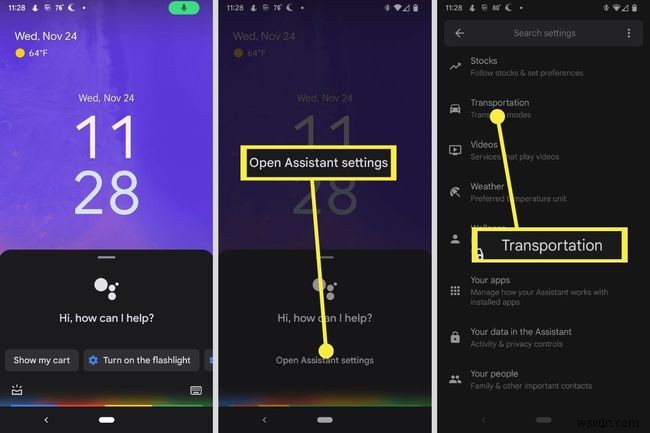
-
ড্রাইভিং মোড এ আলতো চাপুন .
-
Google মানচিত্রে নেভিগেট করার সময় নিশ্চিত করুন৷ টগল চালু আছে।
-
কারের ব্লুটুথের সাথে সংযুক্ত থাকলে বিভাগে, হয় ড্রাইভিং মোড চালু করুন আলতো চাপুন অথবা লঞ্চ করার আগে জিজ্ঞাসা করুন .
আপনি যদি লঞ্চ করার আগে জিজ্ঞাসা করুন নির্বাচন করেন , যখন এটি আপনার গাড়ির ব্লুটুথের সাথে সংযুক্ত হবে তখন আপনি আপনার ফোনে একটি প্রম্পট পাবেন৷ ড্রাইভিং মোড শুরু করতে, আপনাকে ম্যানুয়ালি প্রম্পট গ্রহণ করতে হবে। আপনি যদি ড্রাইভিং মোড স্বয়ংক্রিয়ভাবে শুরু করতে চান তবে পরিবর্তে ড্রাইভিং মোড চালু করুন নির্বাচন করুন৷
৷
-
যখন ড্রাইভিং শনাক্ত করা হয় বিভাগে, লঞ্চ করার আগে জিজ্ঞাসা করুন আলতো চাপুন৷ অথবা কিছু করবেন না .
লঞ্চ করার আগে জিজ্ঞাসা করুন নির্বাচন করুন৷ আপনি যদি ব্লুটুথ নেই এমন গাড়িতে ড্রাইভিং মোড ব্যবহার করতে চান।
-
Hey Google সনাক্তকরণ এ আলতো চাপুন .
-
নিশ্চিত করুন যে টগলগুলির মধ্যে অন্তত একটি চালু আছে৷
৷উভয় টগল বন্ধ থাকলে, আপনাকে মাইক্রোফোন আইকনে আলতো চাপতে হবে আপনি যখনই ভয়েস কমান্ড দিতে চান তখন ড্রাইভিং মোডে।

-
পিছনের তীর আলতো চাপুন .
-
কল এবং বার্তা বিভাগে, ড্রাইভিং করার সময় ইনকামিং কলের অনুমতি দিন আলতো চাপুন টগল করুন এবং ড্রাইভিং করার সময় মেসেজিং সহায়তা পান টগল করুন।
আপনি যদি এই টগলগুলি বন্ধ করে দেন, আপনি ড্রাইভিং মোডে কল পেতে সক্ষম হবেন না এবং আপনি যখন গাড়ি চালাচ্ছেন তখন Google সহায়ক আপনাকে আপনার পাঠ্য বার্তা পড়ার বিকল্প দেবে না।

কিভাবে ড্রাইভিং মোড থেকে Google সহকারী ড্রাইভিং মোড সেটিংস অ্যাক্সেস করবেন
যখন ড্রাইভিং মোড সক্রিয় থাকে, আপনি সরাসরি ড্রাইভিং মোড ইন্টারফেসের মাধ্যমে সেটিংস অ্যাক্সেস করতে পারেন৷
ড্রাইভিং মোড সক্রিয় থাকা অবস্থায় কীভাবে ড্রাইভিং মোড সেটিংস অ্যাক্সেস করবেন তা এখানে রয়েছে:
-
Google সহকারী ড্রাইভিং মোড শুরু করুন।
-
অ্যাপ লঞ্চার আলতো চাপুন (চারটি বাক্স) আইকন স্ক্রিনের নীচে ডানদিকে কোণায়৷
৷ -
সেটিংস আলতো চাপুন .
এই মৌলিক সেটিংস আপনাকে ড্রাইভিং-বান্ধব বার্তাগুলি টগল করতে দেয় এবং ইনকামিং কলগুলিকে দ্রুত অনুমতি দেয় বা বন্ধ করে দেয়৷
-
আরও উন্নত সেটিংসের জন্য, আরো সেটিংস আলতো চাপুন৷ .
আপনি যখন আরো সেটিংস আলতো চাপবেন৷ , এটি আপনাকে পূর্ববর্তী বিভাগে উল্লেখ করা সেটিংস মেনুতে নিয়ে যায়।
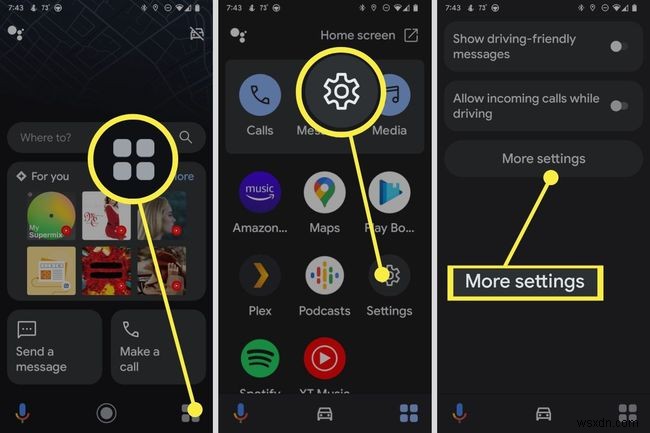
Google Maps থেকে Google Assistant ড্রাইভিং মোড সেটিংস কীভাবে অ্যাক্সেস করবেন
আপনি যখন Google মানচিত্র থেকে নেভিগেশন শুরু করবেন তখন ড্রাইভিং মোড সক্রিয় হওয়া উচিত। যখন এটি ঘটে, আপনার কাছে সেই স্ক্রীন থেকে সরাসরি ড্রাইভিং মোড সেটিংস অ্যাক্সেস করার বিকল্পও রয়েছে৷
৷
Google Maps থেকে কীভাবে ড্রাইভিং মোড সেটিংস অ্যাক্সেস করবেন তা এখানে রয়েছে:
-
Google মানচিত্রে একটি গন্তব্য নির্বাচন করুন, এবং নেভিগেশন শুরু করুন৷
৷ -
অ্যাপ লঞ্চার আলতো চাপুন (চারটি বাক্স) আইকন স্ক্রিনের নীচে ডানদিকে কোণায়৷
৷ -
এই মৌলিক সেটিংস আপনাকে ড্রাইভিং-বান্ধব বার্তা এবং ইনকামিং কল টগল করতে দেয়। আপনি আরো সেটিংস আলতো চাপতে পারেন৷ সমস্ত ড্রাইভিং মোড সেটিংস অ্যাক্সেস করতে।

আমি কিভাবে Google ড্রাইভিং মোড বন্ধ করব?
আপনি যদি ড্রাইভিং মোড বন্ধ করতে এবং স্ট্যান্ডার্ড অ্যান্ড্রয়েড ইন্টারফেসে ফিরে যেতে চান তবে এটি করার কয়েকটি উপায় রয়েছে। ড্রাইভিং মোড সক্রিয় থাকলে, আপনি অ্যান্ড্রয়েড হোম স্ক্রিনে ফিরে যেতে স্ক্রিনের নীচে বৃত্ত আইকনে ট্যাপ করতে পারেন। এছাড়াও আপনি উপরের ডানদিকের কোণায় ক্রস-আউট কার আইকনে ট্যাপ করতে পারেন তারপরে ড্রাইভিং মোড বন্ধ করতে আমি ড্রাইভ করছি না আলতো চাপুন।
আপনি যদি ড্রাইভিং মোড একেবারেই সক্রিয় করতে না চান, তাহলে এই ধাপগুলি অনুসরণ করুন:
-
বলুন, "Hey Google।"
-
বলুন, "অ্যাসিস্ট্যান্ট সেটিংস খুলুন।"
-
সমস্ত সহকারী সেটিংস দেখুন আলতো চাপুন> পরিবহন .
-
ড্রাইভিং মোড এ আলতো চাপুন .
-
Google মানচিত্রে নেভিগেট করার সময় বন্ধ করুন টগল করুন।
-
কিছু করবেন না আলতো চাপুন৷ গাড়ির ব্লুটুথ বিভাগে সংযুক্ত থাকলে৷
৷ -
কিছু করবেন না আলতো চাপুন৷ যখন ড্রাইভিং সনাক্ত করা হয় বিভাগে।
-
ড্রাইভিং মোড আর স্বয়ংক্রিয়ভাবে সক্রিয় হবে না, তবে আপনি এখনও বলতে পারেন, "Hey Google, আসুন ড্রাইভ করি" এটি ম্যানুয়ালি শুরু করতে৷
- আমি যখন গাড়ি চালাচ্ছি তখন কেন Google সহকারী আমার সাথে কথা বলে না?
যখন Google অ্যাসিস্ট্যান্টের ভয়েস কাজ করে না, আপনি কয়েকটি সাধারণ সমস্যা চেষ্টা করতে পারেন যা প্রায়শই এই সমস্যাটির কারণ হয়। প্রথমে, সেটিংস এ গিয়ে অনুমতি পরীক্ষা করুন> অ্যাপস এবং বিজ্ঞপ্তিগুলি৷> গুগল > অনুমতি (কিছু ফোনে এটি সেটিংস হতে পারে> অ্যাপস > গুগল > অনুমতি এবং প্রতিটি স্লাইডার চালু আছে তা নিশ্চিত করা। এরপর, আরো -এ গিয়ে Google অ্যাপটি খুলে ওকে Google কমান্ড চালু আছে তা নিশ্চিত করুন সেটিংস > ভয়েস, এবং মেকিং নিশ্চিত ভয়েস ম্যাচ দিয়ে অ্যাক্সেস করুন এবং ভয়েস ম্যাচ দিয়ে আনলক করুন উভয়ই ডানদিকে স্লাইড।
- আমি কীভাবে Google মানচিত্রকে হাঁটা থেকে ড্রাইভিংয়ে পরিবর্তন করব?
গুগল ম্যাপ অ্যাপটি খুলুন এবং পছন্দসই গন্তব্য অনুসন্ধান করুন। আপনার শুরুর গন্তব্য নির্বাচন করুন এবং তারপরে হাঁটা থেকে ড্রাইভিং পর্যন্ত দিকনির্দেশ পরিবর্তন করতে স্ক্রিনের শীর্ষে থাকা গাড়ি আইকনে আলতো চাপুন৷


